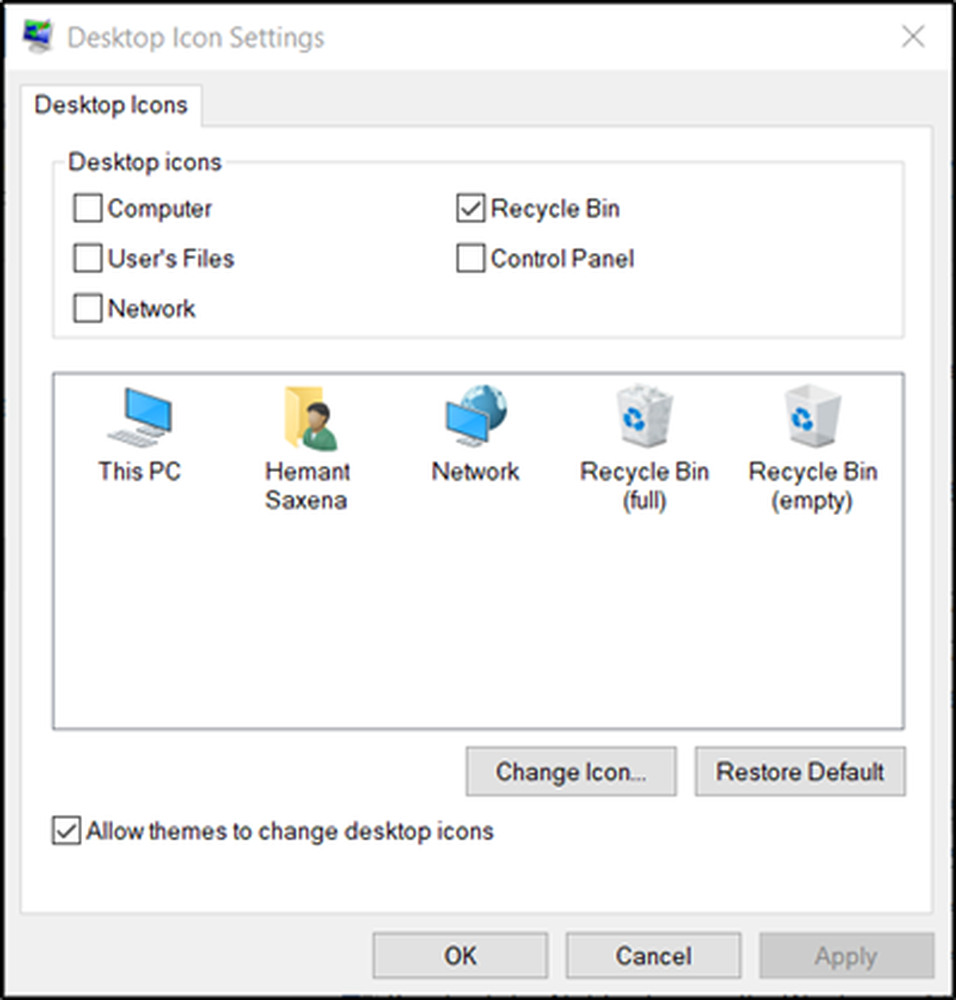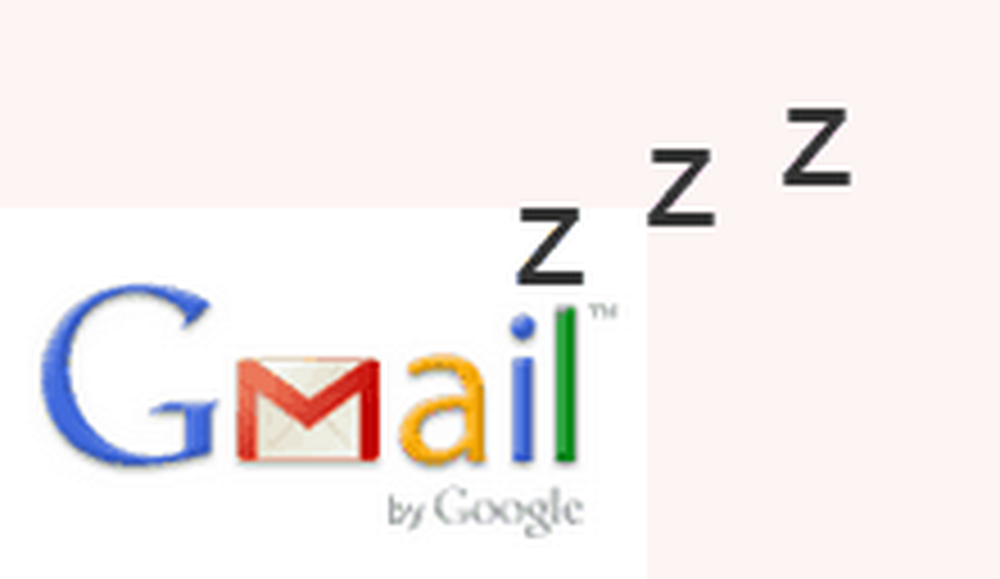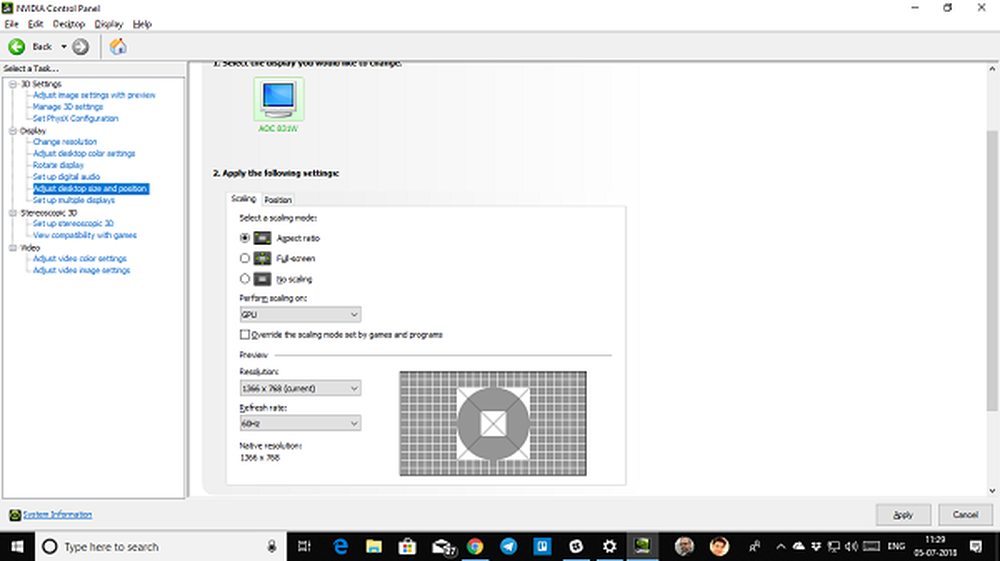Impossible de se connecter à cette erreur réseau sous Windows 10

Une erreur fréquemment signalée avec Windows est celle où la connectivité Internet gêne les utilisateurs avec un message d'erreur - Impossible de se connecter à ce réseau et ils ne peuvent pas connecter leurs ordinateurs Windows 10/8/7 à Internet. Voici comment vous pouvez résoudre le problème.

Impossible de se connecter à ce réseau
Certaines solutions fonctionnent pour certains et d'autres pour d'autres, et parfois aucun niveau de dépannage ne permet de le résoudre. Néanmoins, voici une liste de solutions possibles qui pourraient aider:
1] Mettre à jour les pilotes sans fil

Notre première approche de la question devrait être de mettre à jour les pilotes.
1] Appuyez sur Win + R pour ouvrir la fenêtre Exécuter. Tapez la commande devmgmt.msc et appuyez sur Entrée. Cela ouvrirait le gestionnaire de périphériques, affichant les pilotes dans l'ordre alphabétique.
2] Cliquez avec le bouton droit sur les pilotes réseau et mettez-les à jour. Vous pouvez également envisager de les réinstaller et de redémarrer le système..
3] Si les étapes ci-dessus ne fonctionnent pas, essayez de télécharger et d'installer les pilotes à partir du site Web du fabricant..
2] cycle d'alimentation modem-routeur-ordinateur
Parfois, le système configure automatiquement une adresse IP menant à une condition appelée APIPA. Pour résoudre ce problème, nous aurions besoin de redémarrer le modem-routeur-ordinateur, ce qui est expliqué comme suit:
1] Éteignez le modem, le routeur et l'ordinateur.2] Attendez une minute, puis allumez le modem et attendez que toutes les lumières s’allument. Allumez ensuite le routeur et attendez que toutes ses lumières s’allument. Une fois cela fait, allumez le système.
Vérifiez si Internet se connecte. Sinon, passez à la solution suivante.
3] Exécuter le dépannage du matériel et des périphériques
1] Cliquez sur le bouton Démarrer puis sur le symbole représentant un engrenage pour ouvrir le menu Paramètres.
2] Sélectionnez Mises à jour et sécurité, puis cliquez sur l'onglet Dépannage de la liste à gauche..
3] Faites défiler l'écran jusqu'à Matériel et périphériques et cliquez dessus pour lancer l'utilitaire de dépannage matériel..
4] Exécuter les dépanneurs liés au réseau
Pour ouvrir le Dépannage de Connexions Internet:
msdt.exe -id NetworkDiagnosticsWeb
Pour ouvrir le Dépannage des connexions entrantes
msdt.exe -id NetworkDiagnosticsInbound
Pour ouvrir l'utilitaire de résolution de problèmes d'adaptateur réseau:
msdt.exe -id NetworkDiagnosticsNetworkAdapter
5] Modifier la sécurité sans fil
Dans l’idéal, il est toujours conseillé de modifier la sécurité en utilisant un protocole supérieur, mais parfois cela ne permet pas au réseau de se connecter..
Ainsi, nous pourrions changer la sécurité de WPA à WEP, ce qui permet un mot de passe numérique à 10 chiffres. Toutefois, cela pourrait résoudre le problème de connectivité réseau. Les paramètres doivent être modifiés sur la page des paramètres du routeur..
6] Réinitialisation du réseau
Si rien d’autre n’a fonctionné, une réinitialisation du réseau serait probablement utile..
1] Cliquez sur le bouton Démarrer puis sur le symbole représentant un engrenage pour ouvrir le Réglages page.
2] Sélectionnez l'option Réseau et Internet, puis faites défiler jusqu'à l'option Réinitialisation du réseau. Cliquez dessus et lancez la réinitialisation.
Cet article offre plus de suggestions pour résoudre les problèmes de connexion réseau et Internet. J'espère que quelque chose vous aide.